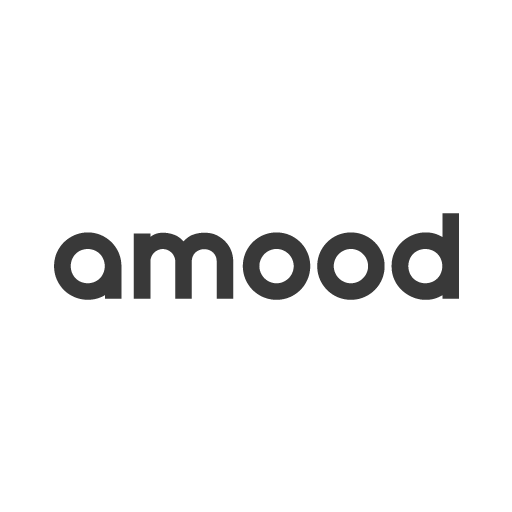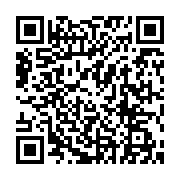どうも、NOEです
ブログ読者限定で、ZOOM無料相談を行っています。
毎月30名限定で無料で受け付けています。
顔出しは不要です
音声通話でZOOM相談をします。
あなたの相談に乗りながら今後の目標達成のために必要なことは何か?を情報提供していきます。
お気軽にご利用ください。
ZOOM相談では
・あなたの目標達成に必要な情報を知りたい
・あなたの目標達成に必要なマインドを知りたい
・あなたのビジネスを整理して、今後どうすればいいかを知りたい
・一歩踏み出したいときに背中を押してほしい
という方にお勧めです。
どうぞ気軽に申し込んでください。
今回は、コストほぼ0で大きな売上を作ることができるサイトをご紹介します。
既に僕もここに出店し、少なくない売上を立てることができています。
ぜひこの記事を読んで売上を上げてください。
目次
出店するだけで、毎月数十万円の利益!?
あなたは、大手ECサイトに出店したものの、なかなか売上が伸びないという事はありませんか?
特に、楽天やauPayマーケットなどは、出店手数料もあり、売上を作っていかないと、出店を維持することもままならないという事もしばしばあります。
もちろん、今出店しているサイトでの売上を伸ばしていく努力の継続も必要です。
それと同時に、もっといい販売サイトがないかを探してみるのもとても重要です。
まずこの数字を見て下さい。
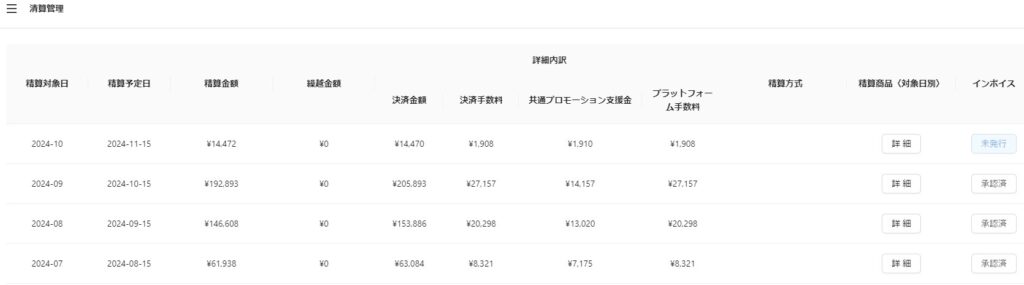
これは僕がとあるサイトで今年の7月から販売開始した売上です。
毎月毎月、売り上げが伸びているのがわかると思います。
売上的には、今のところ20万円程度なのですが、利益率は50%程度あります。
繰り返します。
利益率は50%程度です。
物販を経験したことがある方なら、この利益率がいかに高いかというのがわかってもらえると思います。
単純物販の場合、利益率は低いと10%くらい。
30%もあればかなり高いほうだと思います。
しかも、この数字を見てもらえばわかるんですが、毎月結構な勢いで金額が伸びています。
今月(2024年10月)は、今のペースで行くと確実に9月を上回ります。
更にすごいことがあります。
僕はこのECサイトにかんしては、本当に何も施策をしていません。
・面倒なバナーを設置
・作りこんだ商品ページ作成
・競合と差別化するためのキャンペーン
・露出を高めるための広告
これらは全く何一つとして行っていません。
完全放置で、ただ受注したものを外注さんに依頼して買い付けてもらって、発送までしてもらって、何もしなくても毎月10万円以上が懐に入ってきている状況です。
入ってくる金額としてはそこまで大きなものではないと感じるかもしれませんが、完全放置状態で毎月10万円以上入ってきたら、良いお小遣い稼ぎにはなりますね!
まだまだ売上が伸びる気配さえあるので、今後がとても楽しみです。
しかも、すでに今月は今の段階で前の月の同じ期間と比較して1.6倍のペースの利益が出ています。
今月末が楽しみで仕方ありません!
韓国ファッションサイトamood
さて、こんな素晴らしい売り上げを出してくれるサイト。
その名をamoodと言います。
韓国の企業が運営しており、以前はpastelという名前で運営されていました。
韓国企業が運営しているだけあって、韓国のレディースアパレル専門のECサイトで、若い女性にかなり人気の高いサイトになります。
韓国ファッションとはいっても、同じデザインのものを中国からかなり安く仕入れることができます。
若い女性×韓国アパレル×中国から輸入可能
というこの組み合わせで高い集客力と販売力があります。
以前から、amoodが日本のアパレルショップに出店を持ちかけてきていたという経緯もあり、全体的に大きな追い風となっています。
amoodのメリットは
・amood自体が若い女性に人気で、集客力が高い
・高利益率でも売れる
・キャンペーン支援金として、amoodがキャッシュバックをしてくれる
実際に僕のアカウントの売上をベースに見てみると
①売上:205893円
②決済手数料:27,157円
③プロモーション支援金:14,157円
です。
実際に支払われる金額は
①ー②+③=192893円です。
という事は実質の手数料は1-(192893÷205893)=0.064
となり、6.4%です
手数料6.4%ってめちゃくちゃ安くないですか???
あなたが、レディースアパレルを販売しているなら、出店しないという選択肢がないくらいなのではないでしょうか?
出店申請はこちらからできます。
これから出店数が増えたり、amoodが出店申請を閉め切ったりする可能性もあります。
早めに出店することをおススメします。
amoodの使い方
基本情報の設定
出店審査に通過したら、出店者の基本情報を入力しましょう。
左端の出店者情報⇒基本情報から必要事項を入力できます。
まずは、プロフィールイメージから、ショップロゴをアップロードしておきましょう。
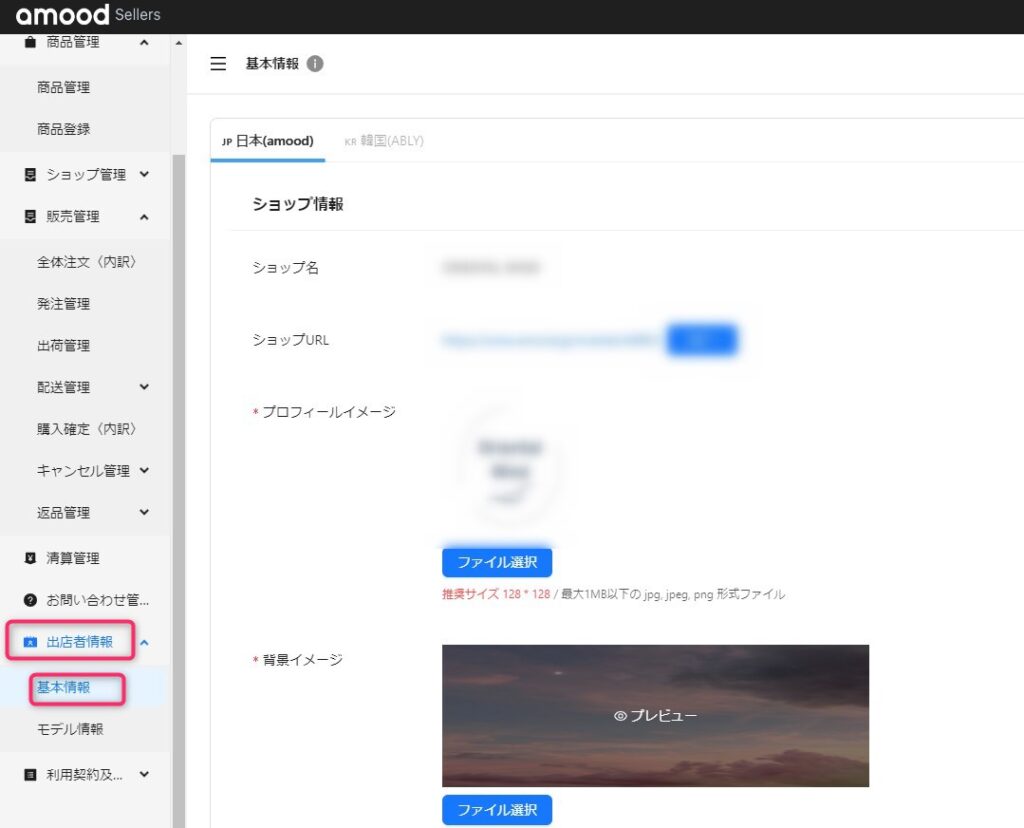
下にスクロールしていくと、送料設定があるので、適切な送料設定を行いましょう。
離島は送料が高くなりがちなので、上乗せしておくといいです。

返品される場所も記載しておきましょう。
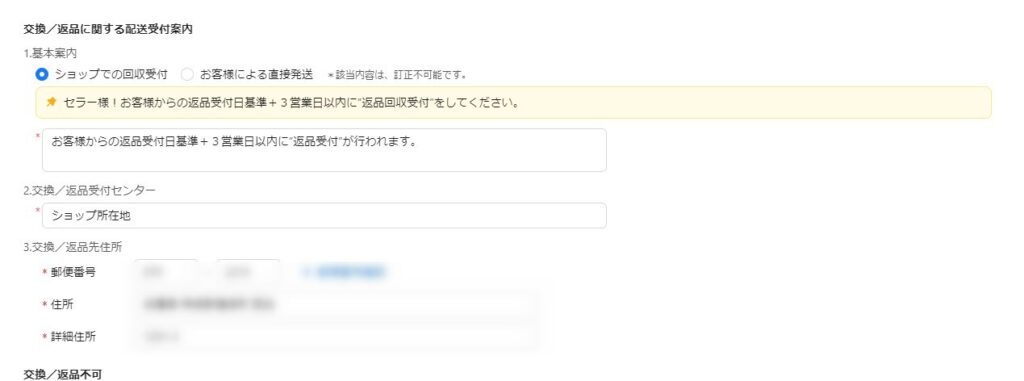
最初に、銀行情報や、事業者の情報を求められるので、ここも間違えないようにしましょう。
銀行口座の通帳などの写しも必要です。
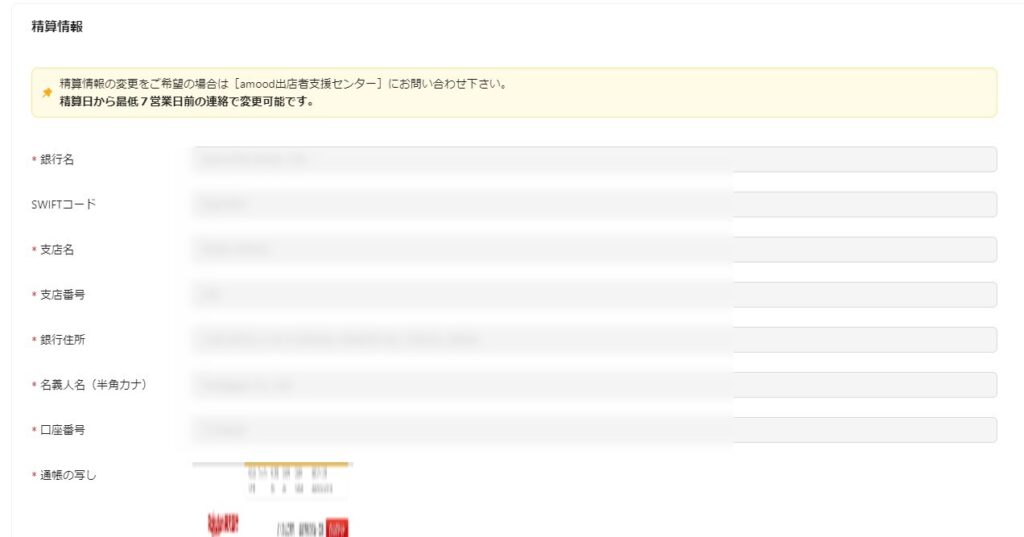
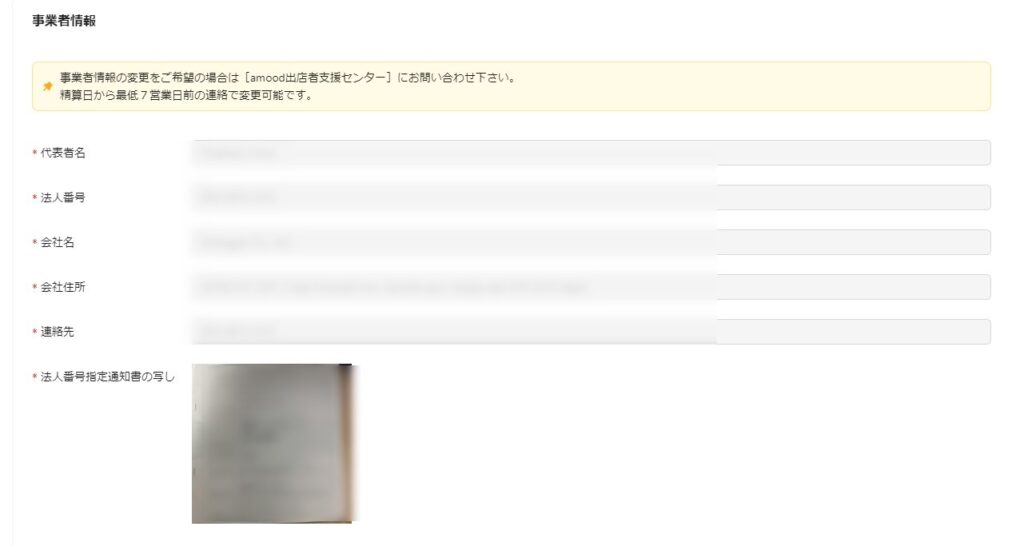
モデルの登録
出品する前にモデルの登録をする必要があるので、登録しましょう。
特に難しいことは考えず、「架空のモデル」で大丈夫です。
左のメニューバーから「出店者情報」→「モデル情報」とクリックしてください。
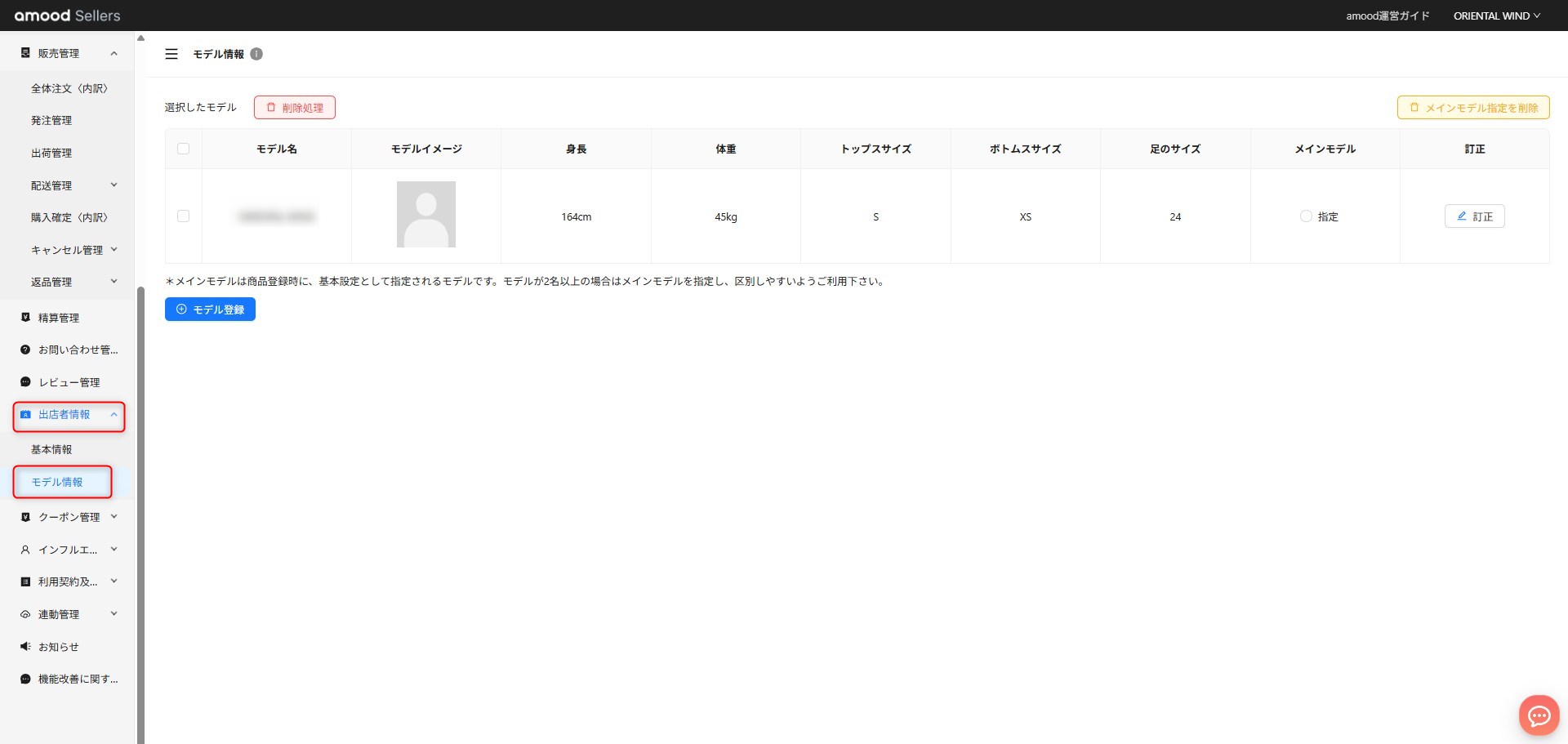
「モデル登録」をクリック
こんな画面が出てくるので、以下のようにフォームを埋めてください。
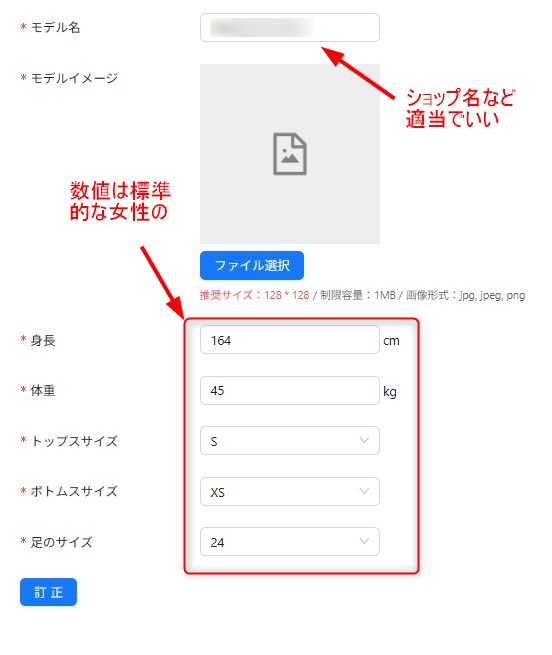
「モデルイメージ」は適当な画像でいいので、このような画像を登録しておきましょう。
↓これをダウンロードして使ってください。
.png)
後は「保存」をクリックすればOKです。
開店、出品にあたっては、一旦はこれでいいです。
実際に、店舗でモデルを採用するなどした時は、内容を差し替えましょう。
簡単!amoodへの商品登録
amoodの商品登録はかなり簡単です。
まず、左端にある「商品登録」をクリックします。
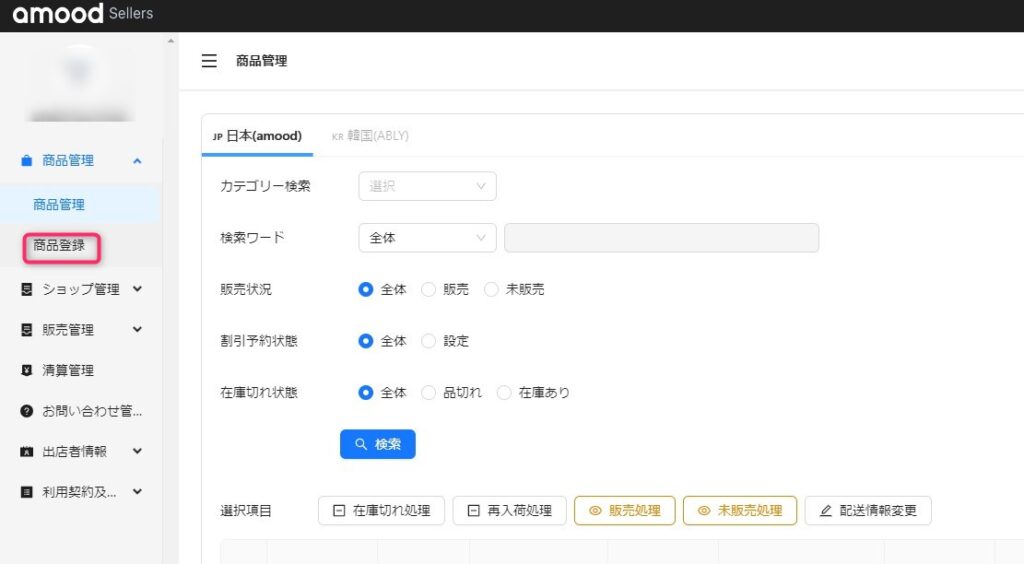
そのまま下に進んで、
販売状態:販売
カテゴリー:あてはまるものをプルダウンで選択
商品名:適切な商品名を入れる
販売者商品コード:管理しやすいように管理番号を入力
していきましょう。
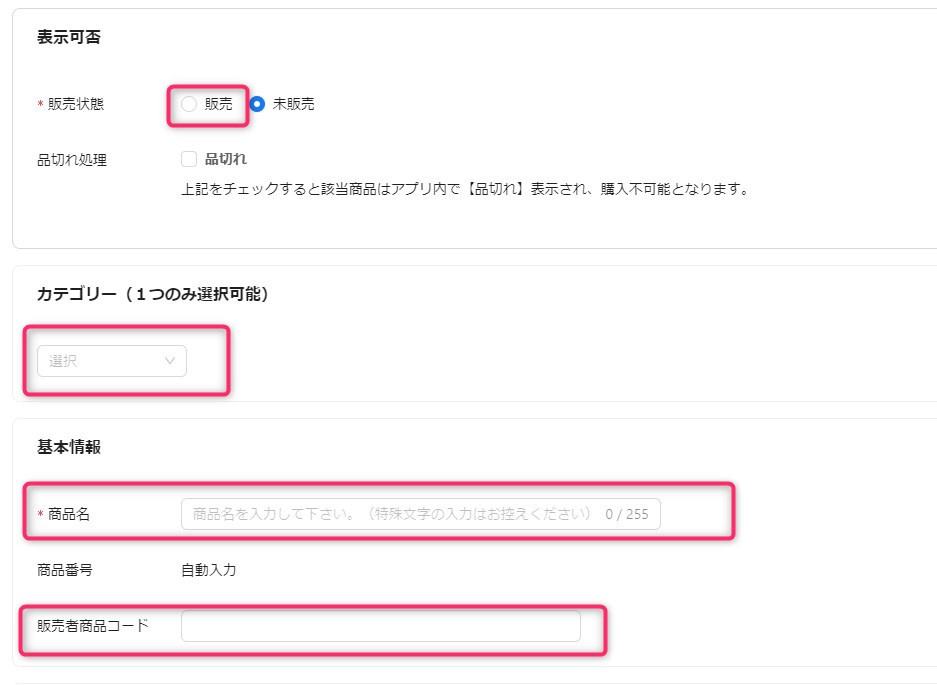
販売価格を入力します。
仕入れ価格は特に入力しなくてもOKです
割引も設定できます。
ここはお好みで設定してください。
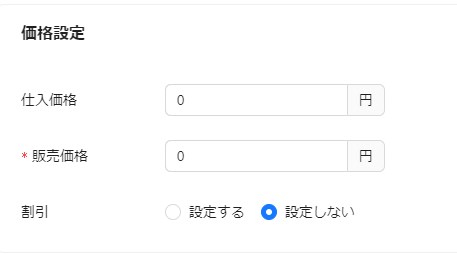
次に、オプション設定で、バリエーションを作っていきます。
例えば、黒、白、赤の3色展開の場合は、「+新しいオプション項目を追加」をクリックして、それぞれの色を入れます。
サイズに関しても、同様です。
ここでは黒、白、赤の三色展開×S M Lの3サイズの組み合わせを作ってみましょう。
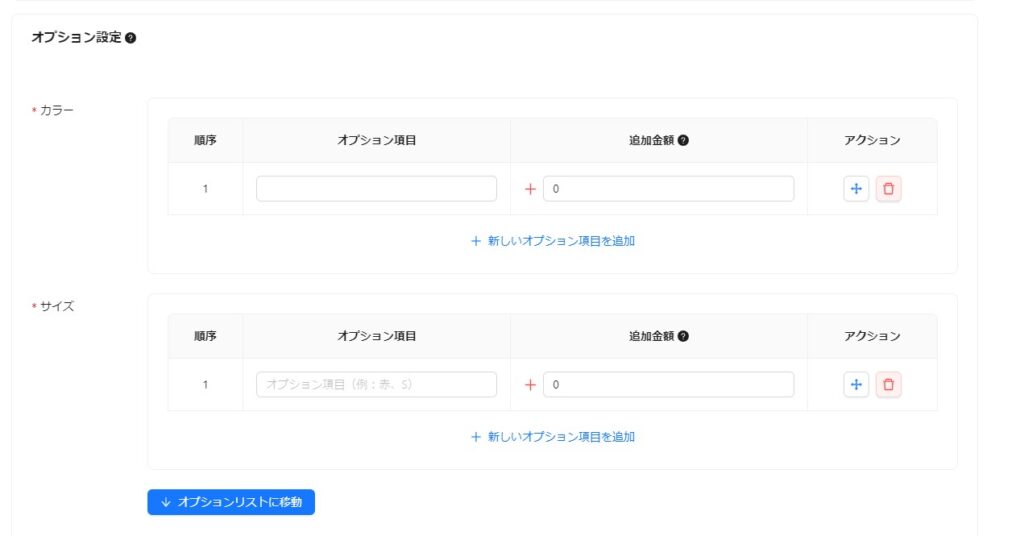
このように、「+新しいオプション項目を追加」で行を追加して、入力します。
最後に、「登録」を押します。
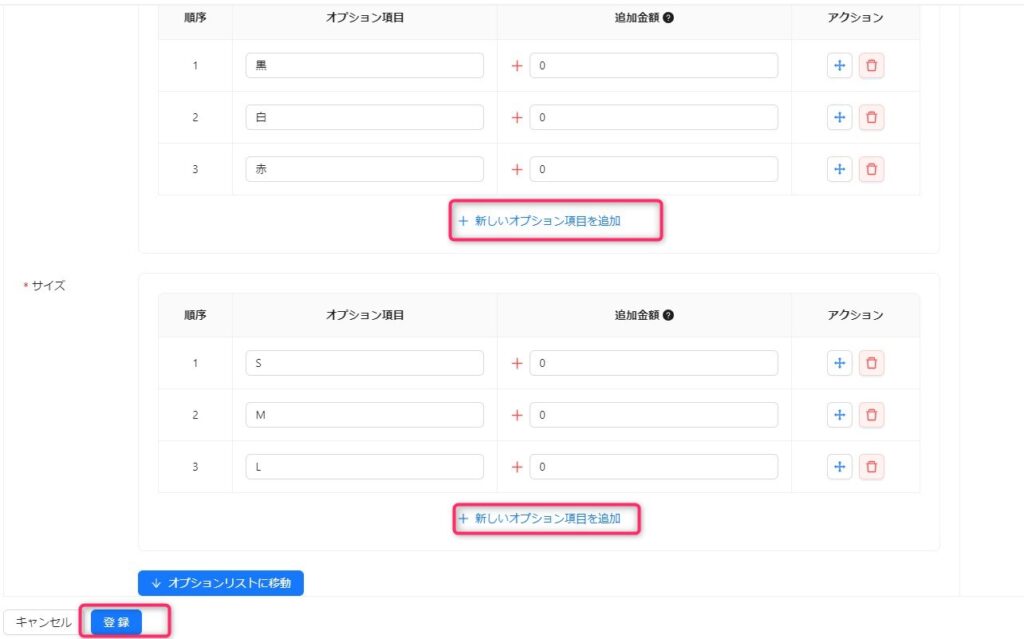
するとこんな感じでオプションの組み合わせが自動で生成されます。
便利ですね!!
後は、赤枠で囲った在庫数量設定のところで、一括で同じ数量の在庫を設定もできますし、個別に在庫設定もできます
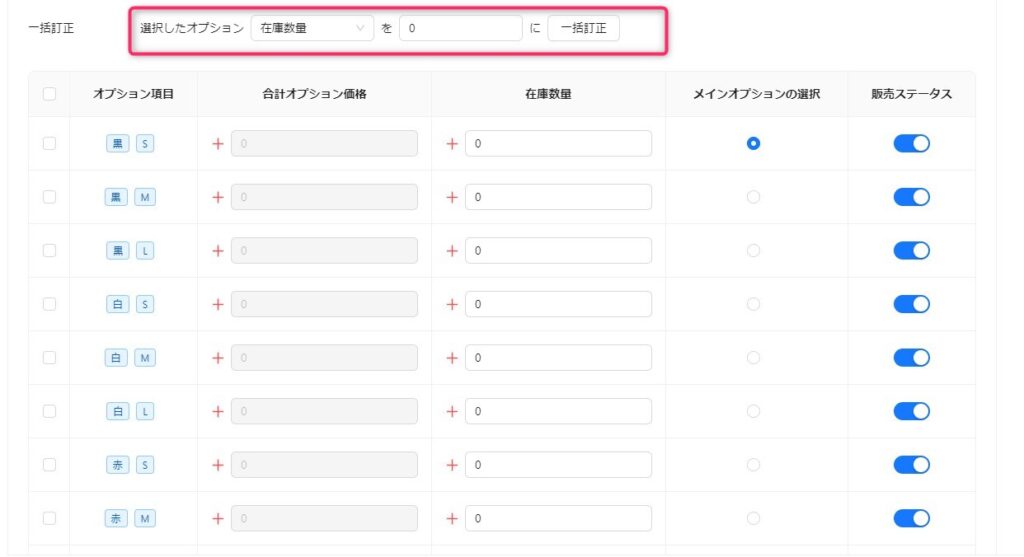
次に画像を登録します、
メインイメージは、一番表にくる画像です。
商品ページに入ってくる人が一番最初に目にするので、見た目のいい画像を選びましょう。
カバーイメージは4枚まで設定できます。
カラーバリエーションの写真やディテールの写真を選びましょう。
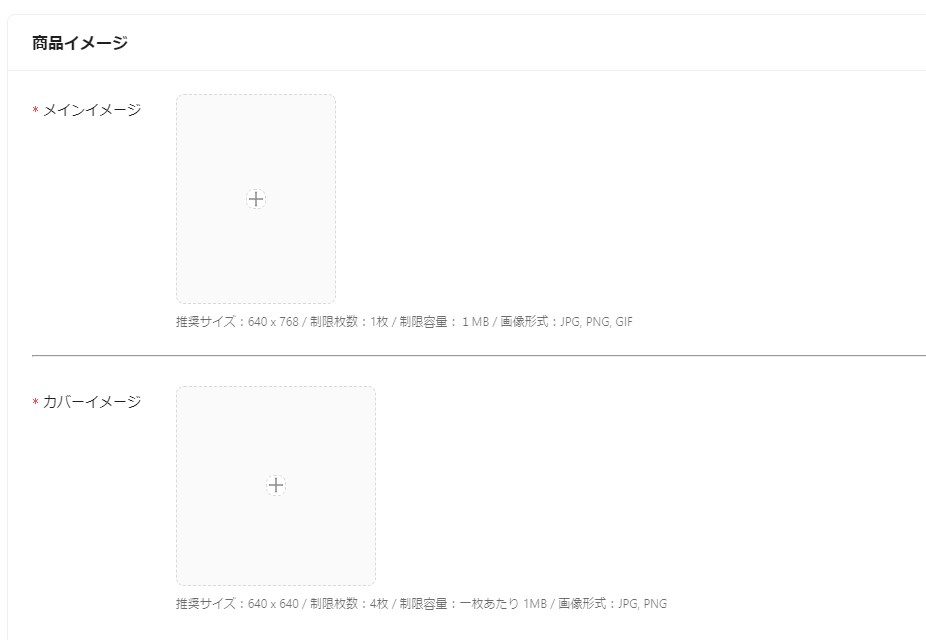
その下に、商品詳細を記入する欄があります。
特にHTMLなど複雑なことをする必要がないので、そのままシンプルに書いていきましょう。
上のメニューバーで、文字の装飾をすることもできます。
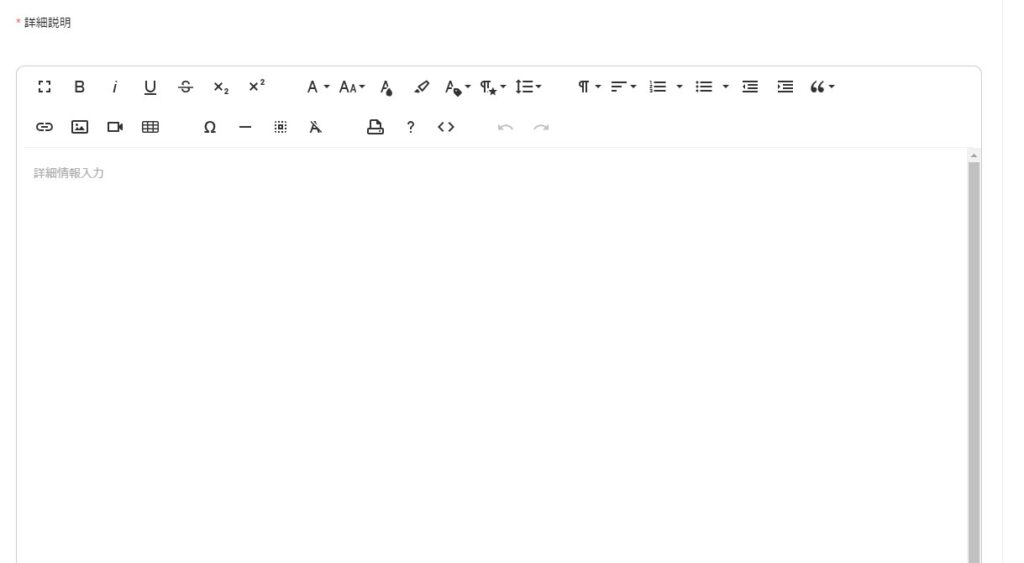
次に、モデル設定や、カテゴリー、基本情報を入れていきます。
カテゴリー以外はわかるところだけ記入すればいいです。
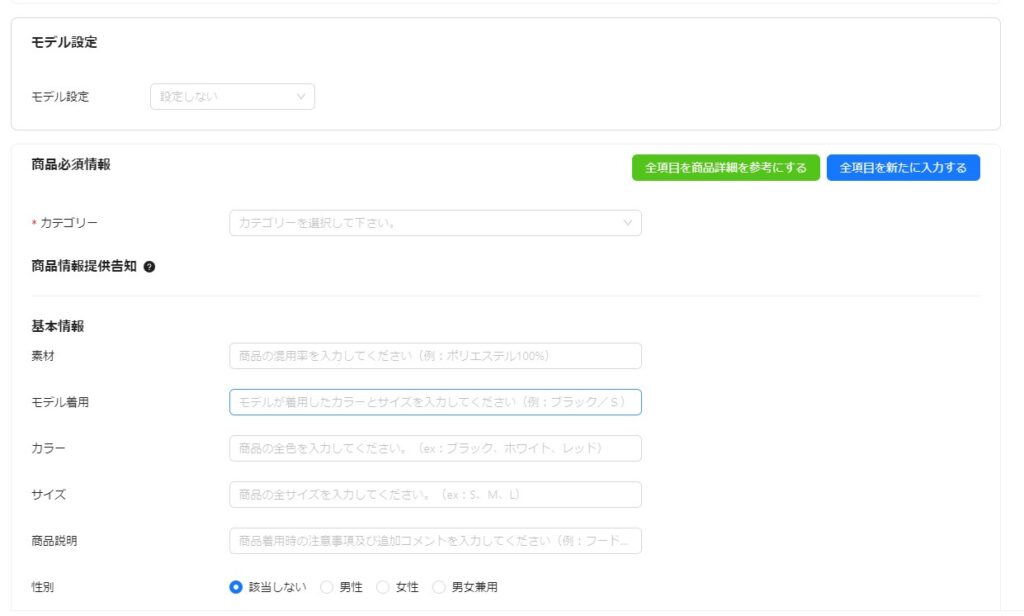
最後に、発送予定日数と、配送会社を記入して登録を押せば完了です。
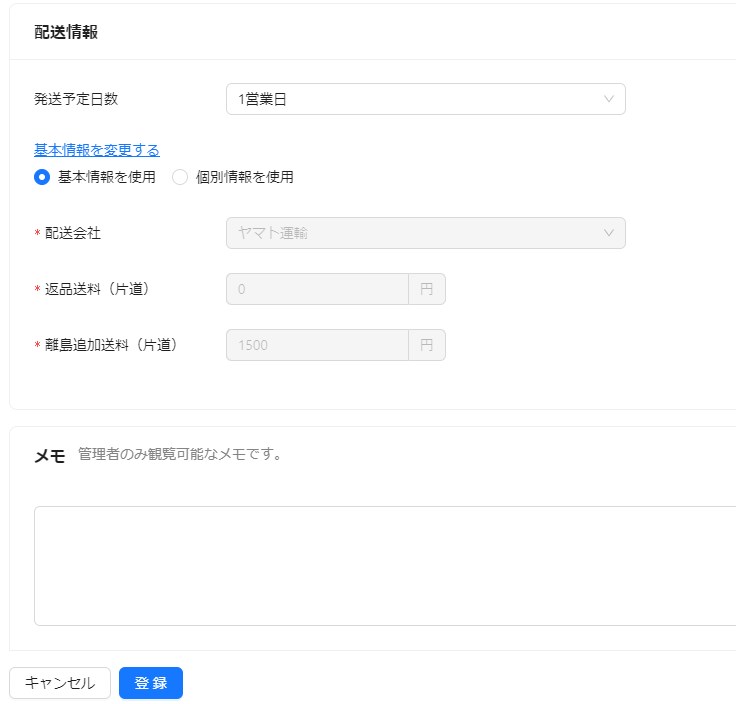
めちゃくちゃ簡単でしたね!
どんどん登録を進めていきましょう。
商品数が多ければ多いほど売上が伸びていきます。
僕も今後どんどん商品数を多くしていく予定です。
商品の一括登録はできない
この記事でほとんど放置しているといいましたが、どちらかというと、「放置くらいしかすることがない」というのも本音です。
実はこのamood、現時点で他のECサイトでは当たり前に用意されているcsvなどを使った商品一括変更ができません。
やろうと思ったら、一つ一つの商品ページから変更するしかなく、めちゃくちゃ融通が利きません。
なので、僕は登録してからほったらかしにしているという状況です。
それでも売れていきます。
なので、簡単に一括で金額などが変更できないことを踏まえて金額設定をしておくのがいいかと思います。
BASEのデータを連携して出品する方法
amoodにはBASEと連携して、BASEにある商品を出品することができます。
すでに、BASEに商品登録がある人は楽に出品できるので、こちらも試してください。
連携は本当に簡単です。
amoodのメニュー画面左端の下の方に「連動管理」というボタンがあるので、そこをクリックします。
その中に「THE BASE連携」というボタンがあります。
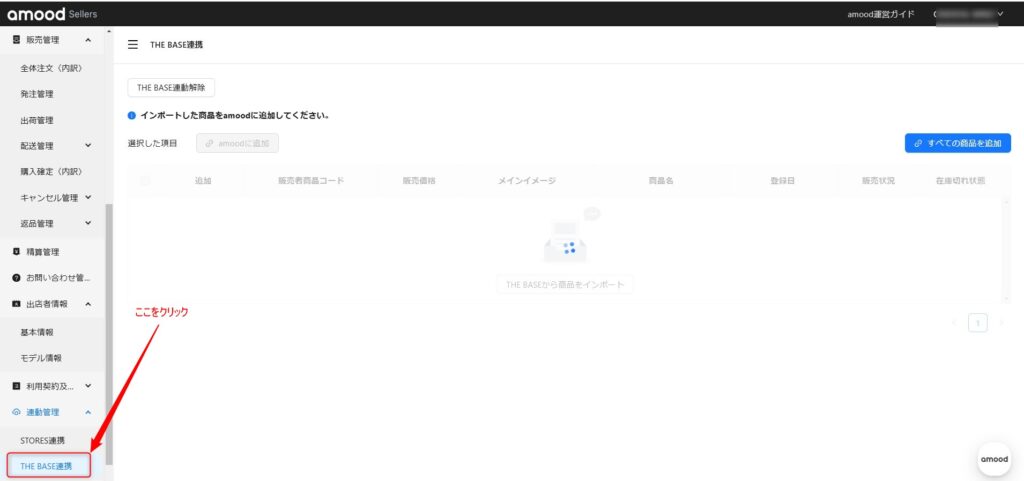
しばらく時間がかかるかもしれませんが、こんな感じで、BASEから商品データを読み込んでくれます。
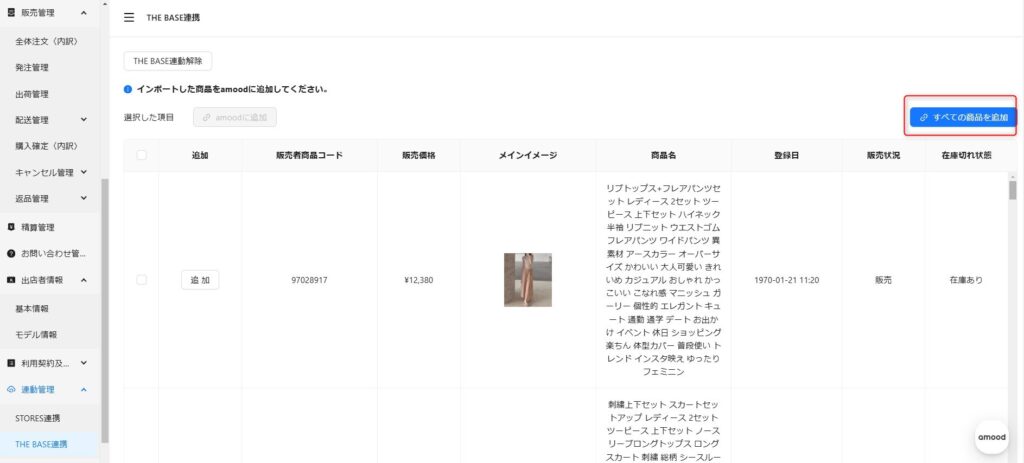
「すべての商品を追加」ボタンをクリックすると、今現在、BASEに登録されている商品がamoodに反映されます。
こんなメッセージが出てくるので「確認」をクリックしましょう。
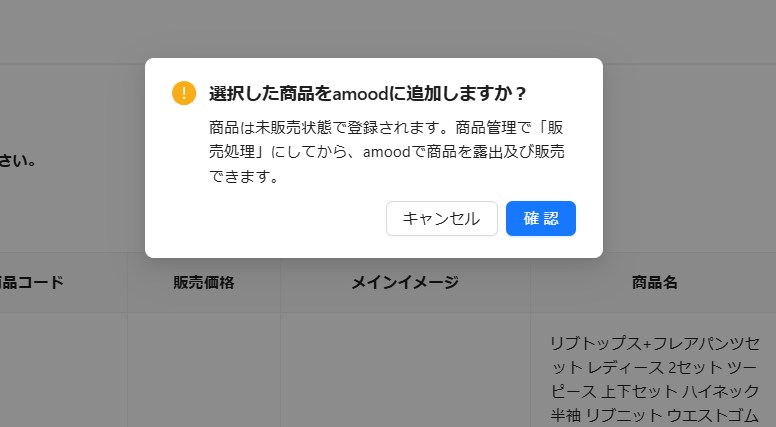
この状態ではまだ、商品がamoodに登録されただけで、販売されていない状態なので、販売状態にする必要があります。
やり方は、画面左端の「商品管理」ボタンをクリックします。
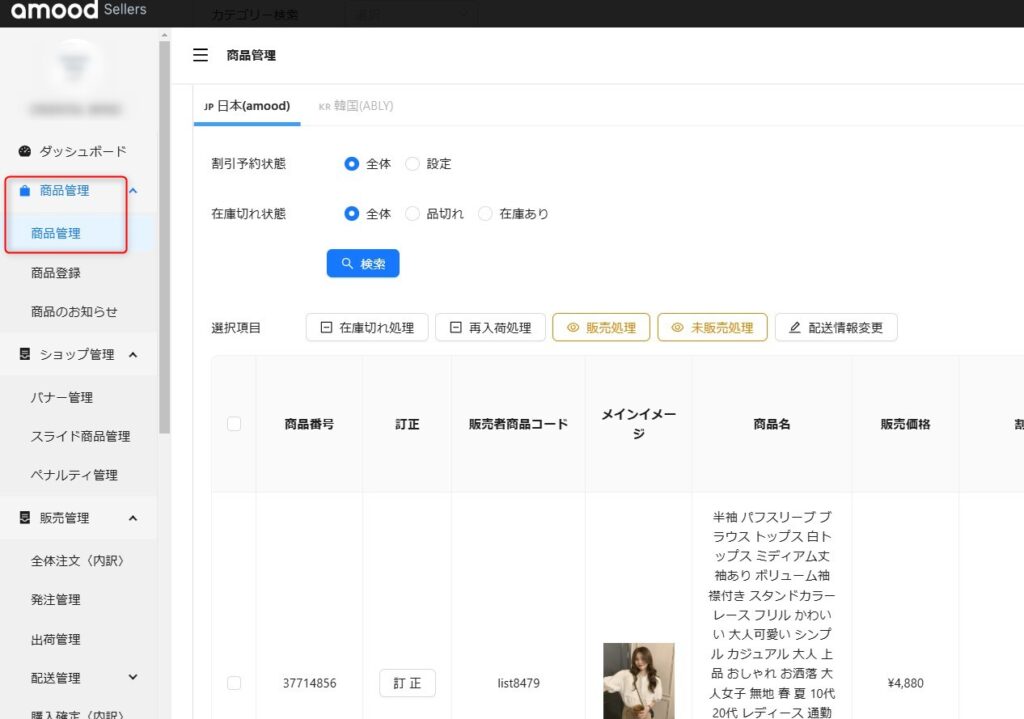
そうすると、商品管理画面が表示されます。
ここから販売処理設定をしていくのですが、最初の設定で、一画面当たり「10件」になっているので、個数が多い場合作業が多くなってしまいます。
まず、画面の一番下まで動かします。
すると、こんな感じになっているので、「10件/ページ」をクリック。
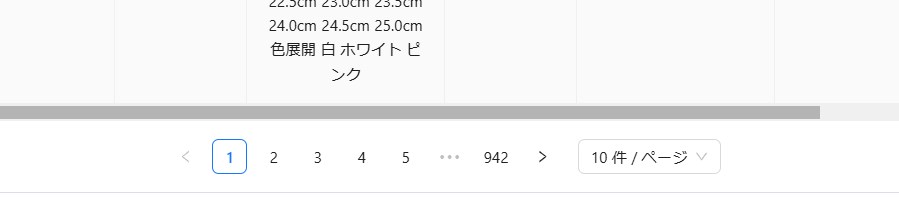
ここで最大件数まで増やしましょう。
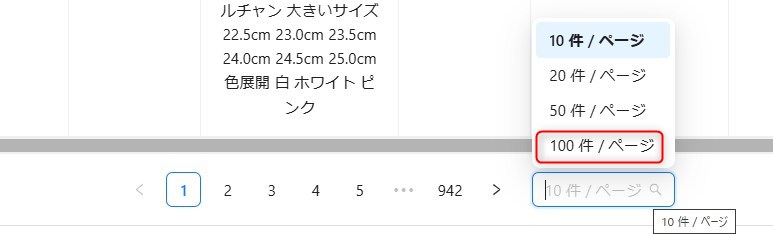
あとは、画面内の商品全体にチェックを入れて、「販売処理」をクリックしてください。
ちょっと面倒ですが、すべてのページでこれを繰り返してください。
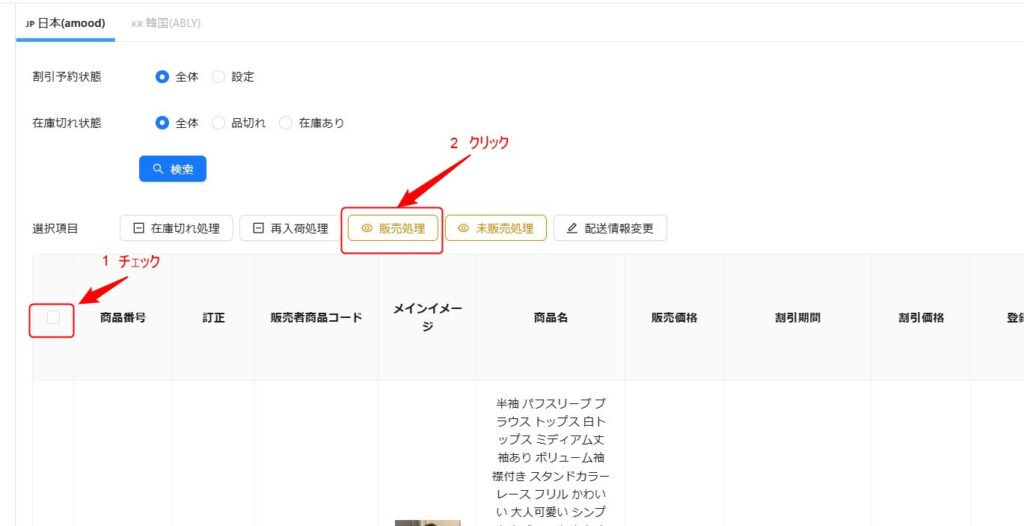
これで、BASEの商品をamoodに出品することが出来ました。
商品が売れた時の操作方法
このamood、まだまだ発展途上で、ちょっと他のECサイトに比べて不親切な設計です。
売れたとか、お客様からのメッセージが入ったとかなどの重要情報が一切アラートとして入ってこないので
・気づいたら売れていた
・お客様からの連絡に気づかず長い間放置してしまった
という事が起こりがちです。
こまめにチェックしましょう。
売れたかどうかの確認方法
販売管理⇒全体注文(内訳)をクリックします。
こんな感じで売れた一覧を見ることができます
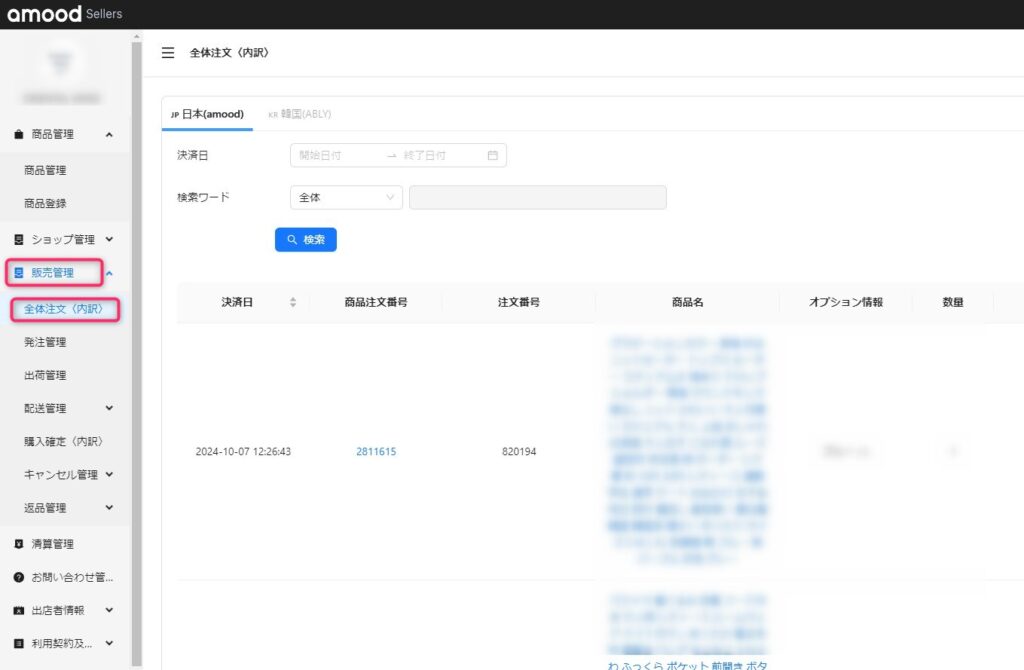
注文詳細は「注文番号」をクリックします。
一番下に送付先の住所が記載されていますので、間違えないように送付しましょう。
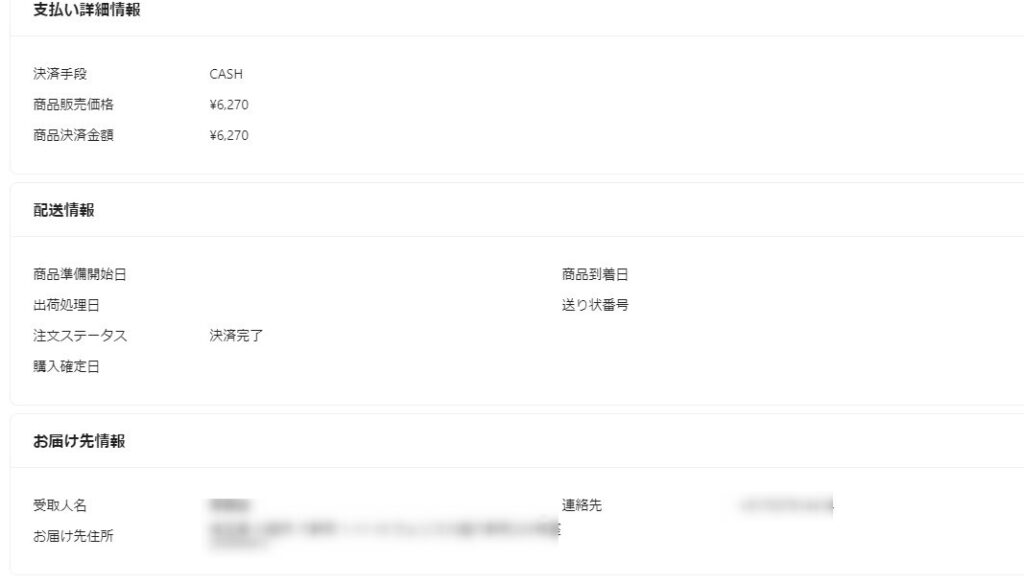
出荷管理
商品を発送したら左メニューの「販売管理」⇒「出荷管理」をクリックします。
出荷したい商品の左端のチェックボックスにチェックを入れ、送り状番号を入力します。
その状態で「出荷処理」ボタンをクリックします。
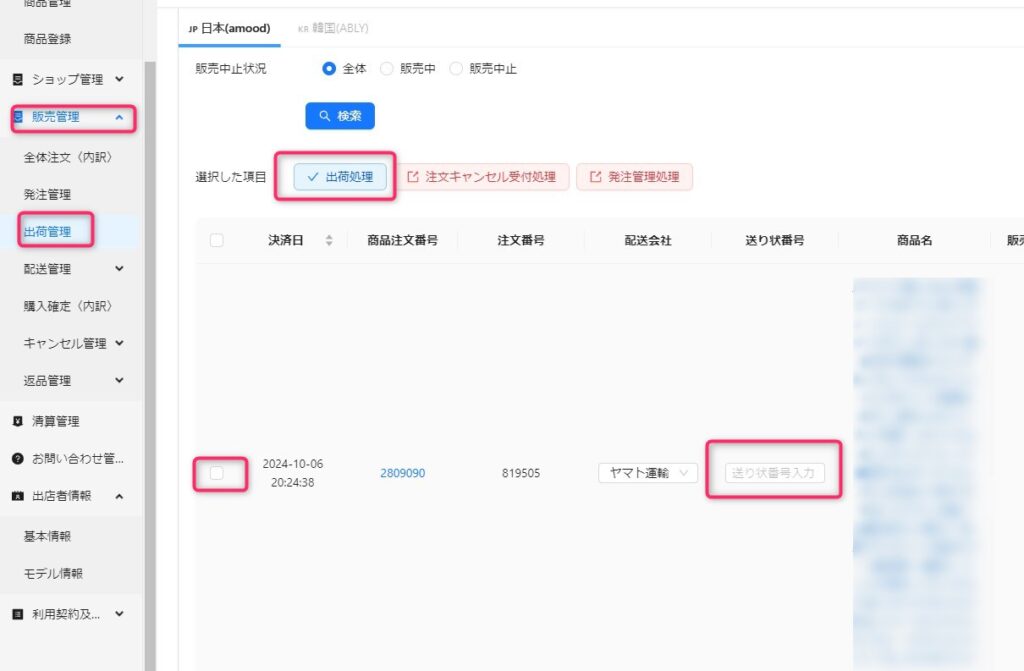
すると、こんな画面が出てくるので、「はい、確認しました」にチェックを入れて、「確認」をクリックしてください。
この時、間違えた追跡番号を入れてしまうと、売上が入金されないので、きちんと確認してください。
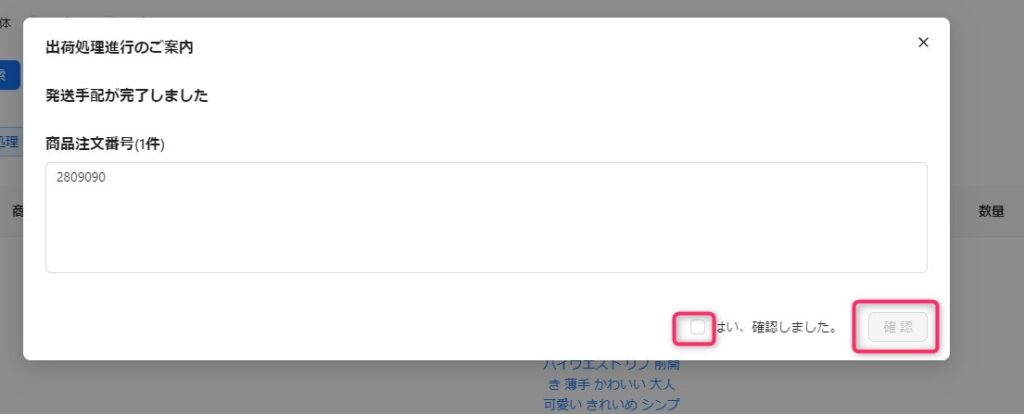
ここまで終わると、次の「配送中管理」という場所に注文が移ります。
配送中管理のところは発送番号があっていれば特に問題はありません。
しかし、配送番号が間違っていて運送会社のステータスが「配達完了」にならないと、売上が振り込まれません(amoodがチェックしています)
配送完了になれば、配送中管理の下の「配送完了管理」に注文が移ります。
長い間移らなければ、配送番号が間違っている可能性があるので確認しましょう。
間違っていたら、左のチェックボックスにチェックを入れて、「送り状情報の訂正」から、訂正してください。
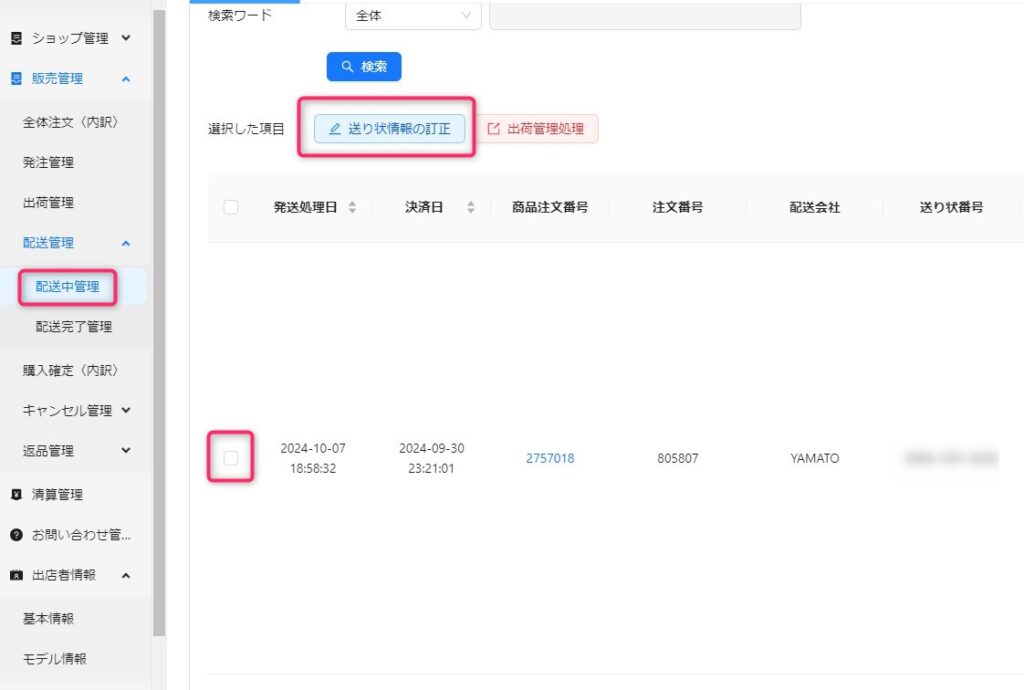
キャンセル申請
まれに、お客様からキャンセル申請がある事があります。
ここも、見えにくくなっているので、たまに確認してください。
お客様からのキャンセル申請が正当なものであれば、ここから返金処理を行うか、お客様とやり取りして、却下などしてください。
お客様からのキャンセル申請を、お客様の承諾なしにキャンセルするとamoodからの印象は悪いので、きちんと処理してください。
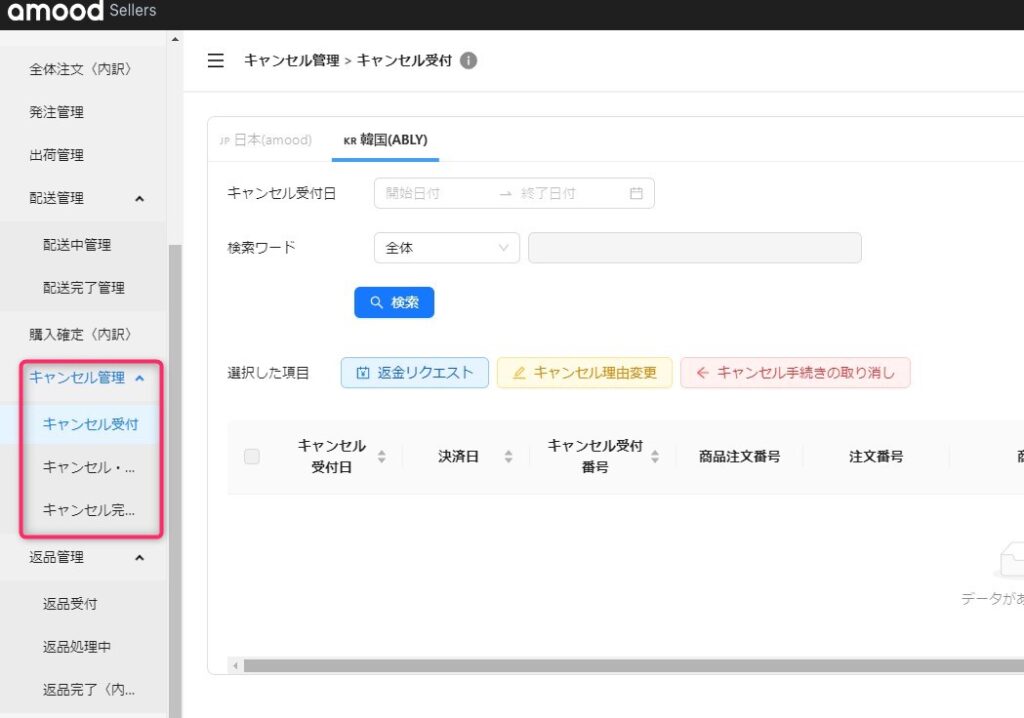
売上の受け取り
最後に売り上げ金の受け取りです。
amoodの売上の入金は月一回です。
「清算管理」というところから確認できます。
勝手に振り込まれるのではなく、「インボイス」というところで「承認」というステータスになるので、そのボタンをクリックして下し亜。
「承認済」となるので、後は入金を待ちましょう。
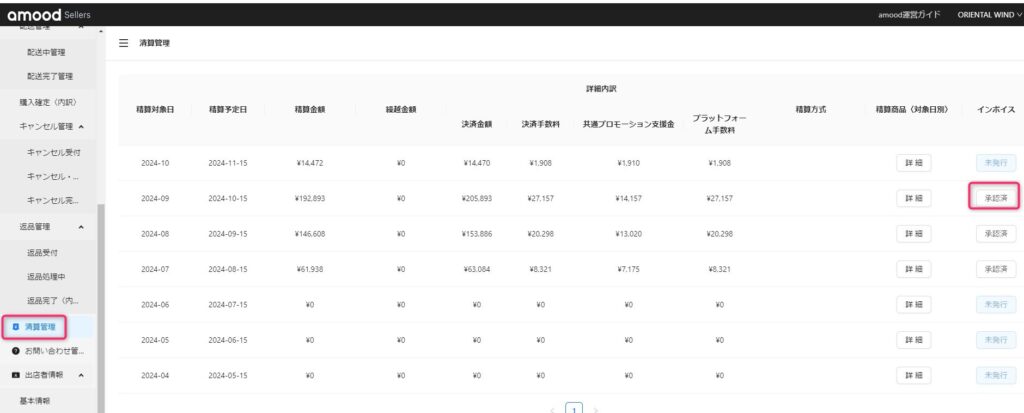
お問い合わせ
ここはかなり注意してほしいのですが、メニュー左端の「お問い合わせ管理」というところからお客様からのメッセージを確認することができます。
お問い合わせが来たとしても何の表示もされないので、こまめに確認して下さい。
気づいたら、ものすごい件数がたまっていたなんて事もあります。
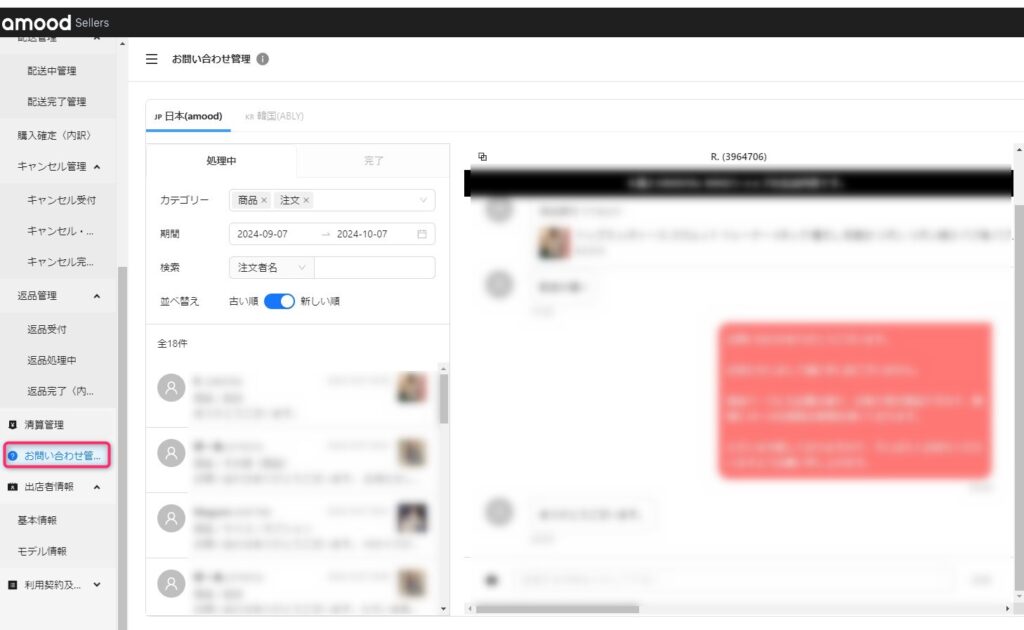
まとめ
今回はamoodの紹介と使い方をご紹介しました。
商品を登録していけばかなり売れやすいECサイトです。
どんどん登録して、売上を増やしていきましょう!!
P.S.
・行動をするのが不安。
・なかなか一歩を踏み出せない
・どんな目標を設定すればいいかわからない
・なぜか自分は上手くいかない気がする。
・成功者と自分は何が違うのかを知りたい。
・とにかく漠然と悩んでいる
あなたにはそんな悩みありませんか?
無料のZOOM相談に申し込んでください。
あなたの目を開き、脳を活性化することができます。
ぜひ、ZOOM相談を活用してください